Окно status alert (сообщение о состоянии) – Инструкция по эксплуатации Epson COLOR Copy Station 8600
Страница 213
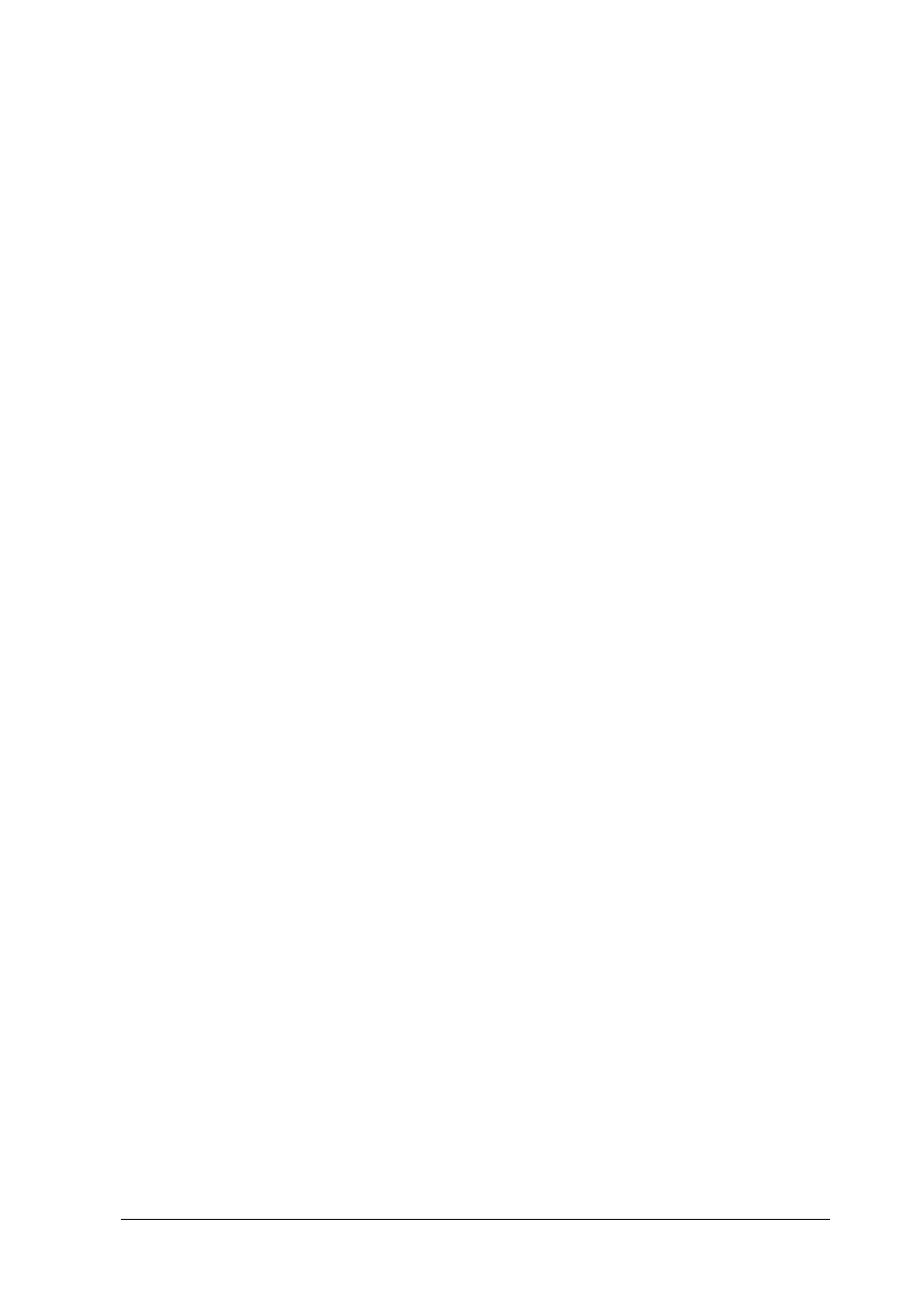
ПО для работы в сети
213
3
3
3
3
3
3
3
3
3
3
3
3
❏
Если установить флажок Get Printer Attributes (Получить
атрибуты принтера)
и щелкнуть OK, может появиться
сообщение об ошибке. Убедитесь, что принтер включен и
подключен к сети.
❏
Если принтер выключен или сеть работает неправильно,
флажок Get status every 20 sec (Запрашивать
состояние каждые 20 секунд)
автоматически
снимается. Если это произошло, убедитесь, что принтер
включен и правильно подсоединен к сети, затем снова
установите флажок Get status every 20 sec
(Запрашивать состояние каждые 20 секунд)
.
8.
Щелкните OK, чтобы сохранить настройки.
9.
Выберите драйвер принтера и установите его, выполнив
инструкции на экране.
Примечание:
Если вы используете EPSON Status Monitor 3 во время печати с
помощью программы EpsonNet Internet Print, появится сообщение A
communication error has occurred (Произошла ошибка связи). Чтобы
избежать этого, щелкните значок принтера правой кнопкой мыши,
выберите Document Defaults (Свойства документа по
умолчанию)
и откройте вкладку Utility (Утилиты). Затем
установите флажок Monitor the Printing Status (Контролировать
состояние принтера)
.
Окно Status Alert (Сообщение о состоянии)
Если установлен флажок Get status every 20 sec (Запрашивать
состояние каждые 20 сек.)
в диалоговом окне EpsonNet
Internet Print, программа EpsonNet Internet Print обновляет
сведения о состоянии принтера IPP.
Окно Status Alert (Сообщение о состоянии) появляется, когда в
принтере закончились бумага, тонер или чернила, замята бумага,
открыта крышка или принтер находится в автономном режиме.